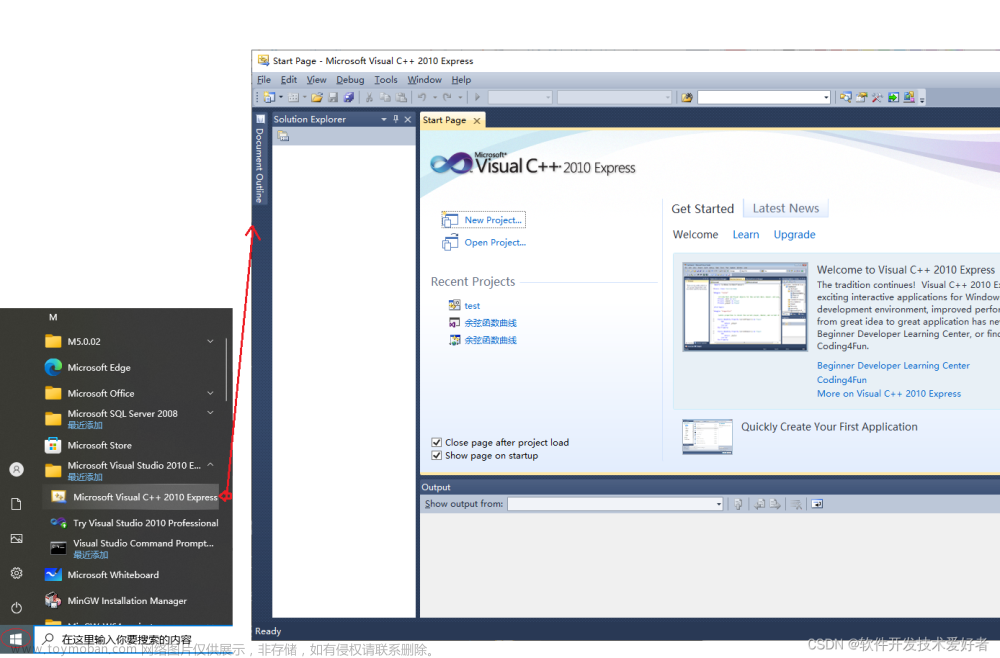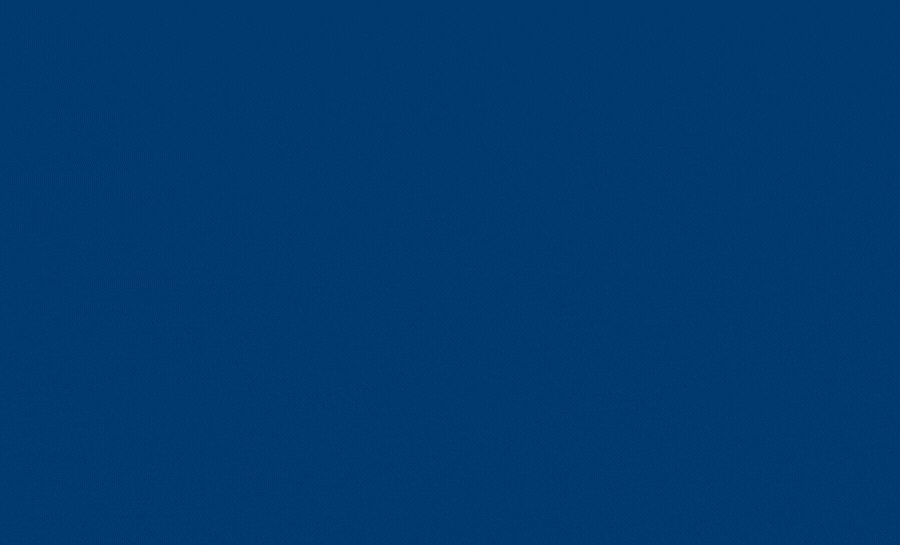本文主要介绍Visualc++ 2010学习版的操作界面,创建一个Win32控制台项目,编写并运行自己的第一个C++程序。主要包括以下几个方面:
- Visual C++ 2010概述
- Visual C++ 2010下载安装
- Visual C++ 2010操作界面
- 创建Win32控制台项目
- 编写C++程序
- 运行程序
本文使用的软件版本:
- Windows 10
- Visual C++ 2010 Express
1 Visual C++ 2010概述
Visual C++ 2010 Express是微软在2010年出品的Visual Studio 2010 Express套件中的一员,专用于C++语言的编程、调试和运行。当时微软的开发环境还不是免费的,所以出了一个专供开发人员和学生学习、评估Visual Studio开发套件的学习版。时至今日,微软的开发工具基本上全部都免费了,所以从2017版以后就不再出新的Express版了,同时鼓励开发人员下载使用功能完备且可扩展的Visual Studio Code和Visual Studio Community来满足未来的开发需求。


虽然Visual C++ 2010学习版的一些功能(如MFC等)被裁剪了,但是基本的C++语言开发功能还是保留下来了,特别是在全国计算机等级考试中,C++语言指定使用的编程环境就是Visual C++ 2010 Express版本,所以这个版本目前还一直活跃在C++语言教学和等级考试之中。
2 Visual C++ 2010下载安装
全国计算机等级考试网在其下载专区没有提供Visual C++编程环境的下载,微软的官方网站上也没有了2010版本的下载链接。目前只能在各大下载网站上搜索下载了,这里就不给出下载链接了。
将下载回来的压缩包解压到一个文件夹中,双击其中的setup.exe文件即可启动安装程序。安装过程比较简单,一路“确定”就完成了。
3 Visual C++ 2010操作界面
从开始菜单中找到Visual C++ 2010 Express版的启动项,打开其操作界面如下:

最顶部是菜单栏和工具栏,可以在其中找到想要的操作命令。
中部最左侧是“解决方案管理器”,用于浏览解决方案的文件资源、类视图和属性管理等。
中部右侧上方为工具窗口,用于程序文件的查看和编辑;中部下方为输出窗口,编程各个阶段的输出结果会在这里出现,是查看程序编译、运行结果的地方。
4 创建Win32控制台项目
Visual C++ 2010是按照项目来管理程序源文件的,一个或者多个项目可组成一个解决方案。在开始进行C++编程之前需要先创建一个Win32控制台项目。
在“文件”菜单中点击“新建”“项目”打开“新建项目”对话框。

在对话框中选择“Visual C++"”“Win32”“Win32控制台应用程序”,在底部的“名称”栏中输入项目名称;在“位置”栏中输入解决方案存放的文件夹(如C:\CPP);在“解决方案名称”栏中输入解决方案的名称。检查无误后点击“确定”弹出“Win32应用程序向导”。

点“下一步”可对应用程序进行设置。

这里出现的“预编译头”即是项目中自动创建的stdafx文件,是为了提高编译效率而自动添加的文件,不属于标准C++中的内容,这里可以不用理会,保持原样就好。
点击“完成”按钮即可完成项目的创建。
5 编写C++程序
创建完项目之后,在“解决方案管理器”中会自动显示项目中所有的文件资源。

其中的stdafx.h和stdafx.cpp,以及targetver.h文件为项目自动生成的文件,保持不变即可。Hello.cpp文件正是在创建项目时指定的项目名称,这个文件即是项目中编写C++代码的主要文件。
Hello.cpp文件中,自动生成的”include stdafx.h”保留原样。这行下面的_tmain函数与标准C++中的main函数不一致,可以删掉,然后按照C++的标准编写新的main函数。
#include "stdafx.h"
#include <iostream>
using namespace std;
int main()
{
cout<<"Hello C++ !"<<endl;
return 0;
}6 运行程序
程序编写完成以后,点击工具栏上“启动调试”按钮,就是那个那个绿色的小三角,VC++编程环境就会自编译、链接和运行程序,并在结果输出区显示输出信息。

如果程序编写无误,编译通过后就会自动弹出一个命令行窗口来运行程序,但是这个命令行窗口却一闪而过,还没有看清输出结果就消失不见了。文章来源:https://www.toymoban.com/news/detail-448555.html
不管怎样,程序运行是成功了,但怎样才是正确运行程序的方法泥?试着按 Ctrl+F5 键试一下吧!文章来源地址https://www.toymoban.com/news/detail-448555.html
到了这里,关于使用Visual C++ 2010编写运行第一个C++程序的文章就介绍完了。如果您还想了解更多内容,请在右上角搜索TOY模板网以前的文章或继续浏览下面的相关文章,希望大家以后多多支持TOY模板网!